Comment former Siri, Cortana et Google à mieux comprendre votre voix

Il n'y a pas deux personnes qui se ressemblent exactement. Différentes personnes ont des accents différents et des façons de prononcer des mots, et les systèmes de reconnaissance vocale par ordinateur comme Siri, Cortana et la recherche vocale de Google ne sont pas aussi bons que les êtres humains à comprendre chaque voix. Formez votre assistant vocal et vous comprendrez mieux.
Traditionnellement, les systèmes de reconnaissance vocale informatisés ont nécessité une certaine formation avant de vous comprendre. Les assistants vocaux modernes sont conçus pour "travailler", mais vous pouvez toujours leur faire reconnaître les mots que vous dites plus souvent en les entraînant.
Siri sur iOS 9
CONNEXION: Apprenez à utiliser Siri, le Handy iPhone Assistant
Apple a ajouté des fonctions de formation vocale à Siri dans iOS 9. Activez la fonction "Hey Siri" - qui vous permet de dire "Hey Siri" et de commencer à parler à Siri depuis n'importe où - et vous serez invité à effectuez une formation vocale
(Sur la plupart des iPhones, cela ne fonctionne que lorsque votre écran est allumé ou lorsque votre téléphone est branché. Si vous avez un iPhone 6s, vous pouvez également dire "Hey Siri" lorsque l'écran est éteint. lancez une recherche vocale.)
Pour activer cette fonction, ouvrez l'application Paramètres sur votre iPhone ou iPad, appuyez sur la catégorie "Général" et appuyez sur "Siri". Activez l'option "Autoriser" Hey Siri " et vous Siri vous dira "Hey Siri", "Hey Siri, comment est la météo aujourd'hui?", et "Hey Siri, c'est moi." Thi s va améliorer la capacité de Siri à vous comprendre.
Cortana sur Windows 10
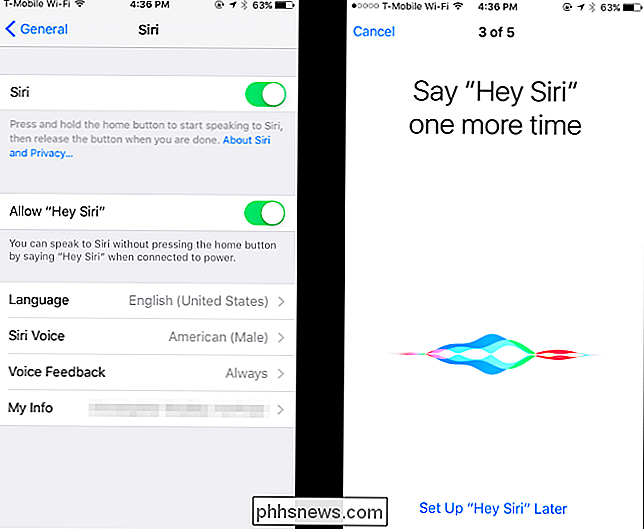
CONNEXES:
15 choses que vous pouvez faire avec Cortana sur Windows 10 Cortana inclut une fonction de formation vocale pour vous aider à comprendre ta voix mieux. Comme Google, Cortana téléchargera votre activité vocale et la mémorisera pour aider Cortana à apprendre votre voix au fil du temps et à mieux vous comprendre - c'est ce que le contrôle de la confidentialité "Speech, Enking, & taper". Vous pouvez le désactiver et dire à Cortana de "Ne plus me connaître", mais alors il vous sera plus difficile de vous comprendre.
Pour commencer l'entraînement Cortana, cliquez ou tapez sur la barre Cortana dans la barre des tâches, cliquez sur "Notebook" Cliquez sur l'icône "Laisser Cortana répondre à" Hey Cortana "puis cliquez sur le bouton" Learn my voice ". Cortana vous guidera en disant une variété de phrases pour apprendre votre voix. Tout ce que vous pouvez réellement faire avec Cortana.
Google sur Android, Chrome et ailleurs
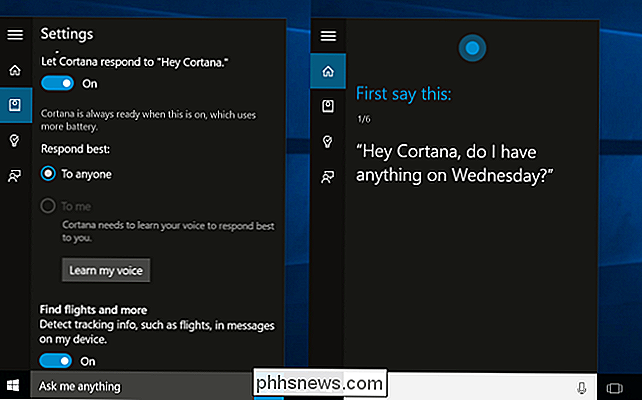
LIÉS:
16 Actions Android Voice pour faire d'Android votre propre assistant personnel Google n'inclut pas un processus de formation spécial sur Android. Cependant, certains fabricants offrent cette fonctionnalité sur leurs appareils. Par exemple, l'application Moto Voice sur les téléphones Motorola vous invite à l'entraîner en disant plusieurs choses la première fois que vous ouvrez l'application Moto Voice.
Google capture et conserve toutes les recherches vocales, les actions vocales et la dictée vocale. activités que vous effectuez sur votre téléphone. Il stocke cela avec votre "Activité vocale et audio", liée à votre compte Google et utilisée sur Android, dans Chrome et dans les applications Google sur iOS. Vous êtes libre de supprimer ou d'arrêter la collecte de ces informations à tout moment, mais en les laissant activées, Google apprendra à reconnaître votre voix et votre façon de prononcer les mots au fil du temps.
Pour choisir si votre appareil Android signale ou non Pour ce faire, utilisez le volet "Contrôles d'activité" dans l'application Paramètres Google.
Aucun de ces processus de formation n'est obligatoire, mais il aidera le service en question à mieux vous comprendre. Si vous vous sentez contrarié que votre téléphone, tablette ou ordinateur ne vous comprenne pas aussi bien qu'il le devrait, il se peut que vous ayez besoin de formation.
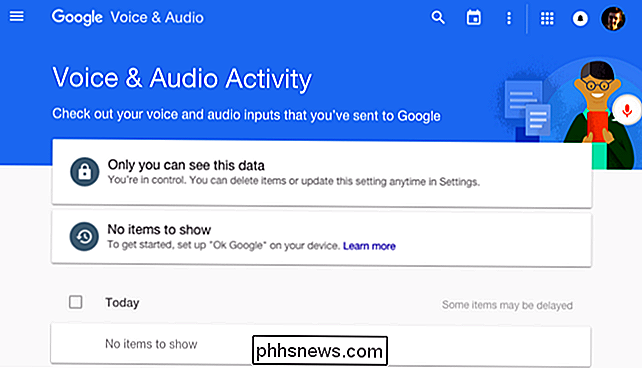
D'autres programmes similaires - par exemple, des programmes de synthèse vocale - ont généralement leurs propres fonctionnalités de formation intégrées, aussi. Par exemple, la fonctionnalité de reconnaissance vocale qui fait partie de Windows depuis des années peut être entraînée pour mieux fonctionner.

Comment modifier les options de votre jeu vidéo pour améliorer les performances graphiques
Si vous jouez à des jeux vidéo sur votre PC, même de manière décontractée, vous avez probablement vu le nombre de paramètres vidéo dans les options menu. Vous ne pouvez cependant pas comprendre ce qu'ils veulent tous dire. Nous sommes là pour vous aider. Certaines des options sont assez explicites, tandis que d'autres sont tout simplement déroutantes (Bloom?

Comment coller du texte sans le formatage supplémentaire
La plupart du temps, nous nous efforçons de préserver la mise en forme de notre texte et de nous assurer qu'il est exactement comme nous le souhaitons. Que faire si vous collez fréquemment du texte et que vous souhaitez supprimer le formatage dans le processus? Lisez la suite pendant que nous aidons un lecteur à peaufiner son flux de production pour le rendre plus rapide et plus simple.



